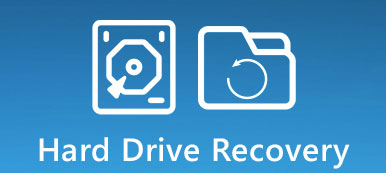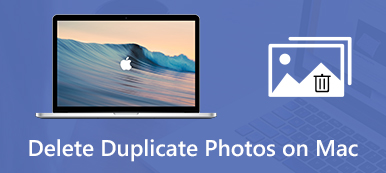最高のiTunes複製音楽リムーバーソフトウェアは何ですか?
iTunesミュージックライブラリを整理したり、他のファイルを管理したりするときに、iTunesライブラリの重複を削除したい場合があります。 iTunesに多数の重複ファイルが収集されることはよくあることです。 この投稿はXNUMXつの素晴らしいをお勧めします iTunesの重複リムーバー iTunesで重複を見つけて削除します。
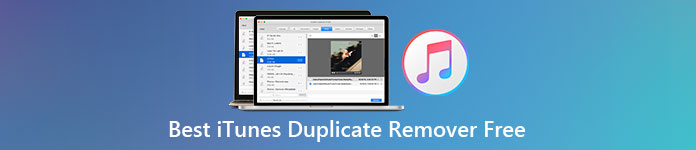
パート1。iTunesで重複ファイルを削除するためのMac用の最高のiTunes重複リムーバー
Apeaksoft では、検証済みのコンテンツを提供することをお約束します。そのための私たちの取り組みは次のとおりです。
- レビューで選択したすべての製品に関しては、その人気とお客様のニーズに重点を置いています。
- 当社の Apeaksoft コンテンツ チームは、以下に挙げるすべての製品をテストしました。
- テストプロセスでは、私たちのチームはその優れた機能、長所と短所、デバイスの互換性、価格、使用法、その他の顕著な機能に焦点を当てます。
- これらのレビューのリソースに関しては、信頼できるレビュー プラットフォームと Web サイトを利用しています。
- 当社はユーザーからの提案を収集し、Apeaksoft ソフトウェアや他のブランドのプログラムに関するフィードバックを分析します。

Macユーザーで、iTunesで重複ファイルを削除したい場合は、すべての機能を備えたファイルを利用できます。 Mac クリーナー。 これは、iTunesの複製を含め、Mac上のあらゆる種類の役に立たないデータを削除するように特別に設計されています。

4,000,000+ ダウンロード
iTunesの重複を完全に削除するMac用の最高のiTunes重複リムーバー。
ジャンクファイル、不要/古い/大きい/重複ファイルを新しいMacストレージスペースに削除します。
macOSシステムのパフォーマンスを明確に監視し、Macを良好な状態に保ちます。
Macのディスク使用率、メモリ使用率、CPU使用率、およびバッテリーの状態を確認および管理します。
ステップ1まず、このiTunes複製リムーバーソフトウェアをMacに無料でダウンロード、インストール、実行する必要があります。 Mac版をダウンロードしてください。 入力すると、3つの主な機能が表示されます。 状況, クリーナー, BHツールキット.

ステップ2iTunesライブラリ内の重複する音楽やその他のファイルを削除する前に、 状況 左側のパネルで、現在のCPU、メモリ、ディスクの使用状況など、Macのステータスを確認します。

ステップ3選択する クリーナー 機能を選択し、 iTunesの迷惑メール オプション。 ご覧のとおり、このMac iTunes複製リムーバーを使用すると、システムジャンク、iPhotoジャンク、電子メールジャンク、大きくて古いファイルなどをクリーンアップすることもできます。

ステップ4クリック スキャン ボタンを押すと、古いiTunesの複製、iOSバックアップ、インストールパッケージ、破損したダウンロード、その他の不要なファイルをすべてスキャンして見つけることができます。 スキャン後、クリックするだけで 表示 これらのデータを確認するためのボタン。
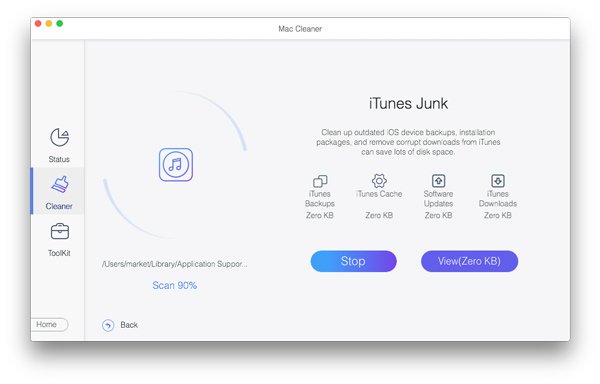
ステップ5削除するiTunesの複製をすべて選択し、[ 石斑魚 ボタンをクリックして操作を確定します。

ステップ6使用することもできます 重複ファインダー iTunesの重複曲を含むMac上のすべての重複ファイルをすばやく見つける機能。

ToolKitで提供される他のいくつかの貴重なツールがあります。 あなたはクリックすることができます ツールキット それらにアクセスするには、左側のパネルにあります。

iTunesライブラリ内の重複を削除したり、Macから他の不要なデータを削除したり、Macの空き容量を増やしたり、Macのパフォーマンスを向上させたりする場合は、無料でダウンロードして試してみてください。
パート 2. Windows 11/10/8/7 PC 向けの最高の無料 iTunes 重複リムーバー
ManyProg iTunes Duplicate Remover Free Windows ユーザー専用に設計されています。 iTunes 重複リムーバーとして、さまざまな比較タイプを使用して、iTunes ライブラリ内の重複をすばやく見つけて削除できます。 この最高の無料 iTunes 重複リムーバーは、Windows 11、10、8、7、および Windows XP と互換性があります。
ステップ1公式のManyProgサイトにアクセスし、 iTunes DuplicateRemover無料 製品を作成し、WindowsPCにインストールします。 次に、指示に従って、この無料iTunes複製リムーバーソフトウェアをインストールして起動します。
ステップ2この無料Windows用iTunes複製リムーバーは、iTunesライブラリを自動的に見つけて、それに接続します。 あなたは特定のものを選択することができます 比較タイプ 強力な複製、音楽タグ、類似の音楽、ファイルのプロパティなど。 クリック お気軽にご連絡ください
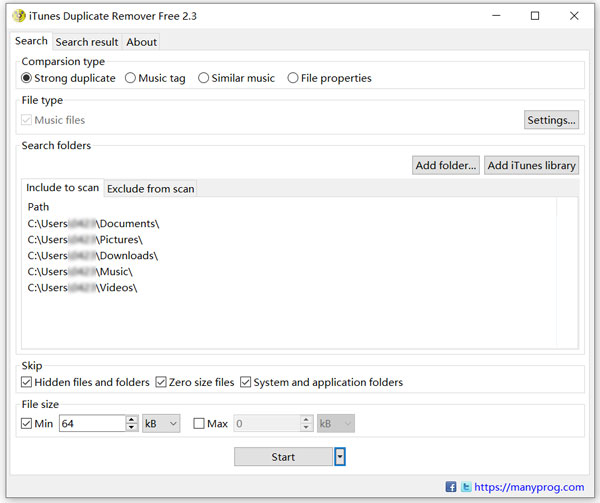
ステップ3iTunesがスキャンを複製した後、これらの不要なデータを選択して簡単に削除できます。
パート3。最高のiTunesDuplicateRemoverFreeのFAQ
質問1.iTunesで重複する曲を直接見つけて削除するにはどうすればよいですか?
iTunesには、重複するアイテムを簡単に見つけるための組み込みの方法があります。 MacでiTunesを起動し、上部の[ファイル]メニューをクリックし、[ライブラリ]、[重複アイテムの表示]の順に選択して、iTunesの重複する音楽を見つけることができます。 Windowsユーザーは、iTunesを開き、[表示]メニューをクリックして、[重複アイテムを表示する]オプションを選択できます。 削除するiTunesの複製ファイルを右クリックして、 ライブラリから削除 それを削除する。
質問2.iTunesライブラリが非常に多くの重複を取得するのはなぜですか?
同じコンテンツをiTunesに繰り返し追加すると、iTunesは重複を作成します。 さまざまなソースから音楽を追加したり、iTunesバックアップからデータを復元したり、CDから曲をコピーしたり、他の家族と同期したりすると、iTunesの複製が作成されます。 同期の問題により、プレイリストがiTunesでも複製される場合があります。
質問3.iTunesによる曲の複製を停止できますか?
はい、iTunesの[設定]に移動し、[詳細設定]タブをクリックして、ライブラリ機能に追加するときに[ファイルをiTunesMediaフォルダにコピーする]をオフにすることができます。
まとめ:
この投稿では2を紹介します 最高のiTunes重複リムーバー MacとWindowsPCの両方。 システムに基づいた適切なファイルを使用して、iTunes内の重複ファイルを削除できます。